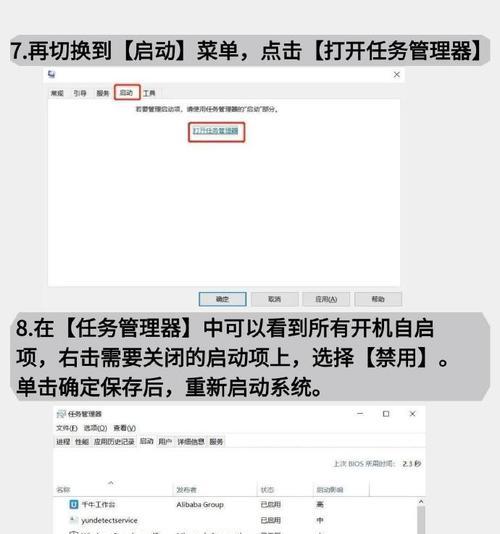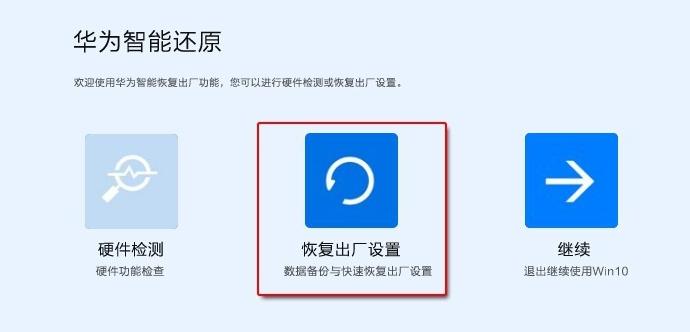音箱是提升笔记本电脑音质的重要配件之一。正确连接笔记本电脑与音箱不仅可以提供更好的音效体验,还能方便用户在欣赏音乐、观看电影等方面获得更好的效果。本文将介绍几种简单实用的方法来连接笔记本电脑与音箱,帮助读者解决相关问题。
1.通过3.5mm音频插孔连接
-将音箱线缆上的3.5mm插头插入笔记本电脑的音频输出插孔。
-调节笔记本电脑的音量和音效设置,确保输出音频正常。
2.使用USB连接
-使用USB线缆将音箱与笔记本电脑连接。
-笔记本电脑会自动识别音箱,并安装相应的驱动程序。
-在操作系统设置中选择音箱作为音频输出设备。
3.使用蓝牙连接
-确保笔记本电脑和音箱都具有蓝牙功能。
-在笔记本电脑中打开蓝牙设置,并搜索附近的蓝牙设备。
-选择音箱,并进行配对连接。
4.使用音频转换器连接
-若笔记本电脑只有一个耳机插孔,可以使用音频转换器将其转换为两个插孔。
-将音箱线缆中的3.5mm插头插入转换器的音频输出插孔。
-将转换器插入笔记本电脑的耳机插孔。
5.使用扩展坞连接
-购买一个适配笔记本电脑型号的扩展坞。
-将音箱与扩展坞连接。
-将扩展坞连接至笔记本电脑的USB接口。
6.使用HDMI连接
-如果音箱支持HDMI输入,可以通过HDMI线缆将其与笔记本电脑连接。
-调节笔记本电脑的音频设置,选择HDMI作为音频输出设备。
7.选择适合的线材
-根据自己的需求和实际情况,选择合适的线材连接笔记本电脑和音箱。
-预先了解各种线材的特点和使用方法,避免出现不必要的麻烦。
8.调节音频设置
-打开笔记本电脑的音频设置,调节音量和平衡。
-根据个人喜好调整音效效果,例如增强低音、声场调整等。
9.保持线材清洁
-定期清洁音箱线缆和接口,避免灰尘或脏物影响音质。
-注意线材的插拔方式,避免过度扭曲和拉伸导致线材损坏。
10.选择高品质音箱
-选择声音质量好、适合个人需求的音箱,提高音效体验。
-在购买前查阅相关资讯和用户评价,选择可靠的品牌和型号。
11.增加电源供应
-部分高功率音箱需要额外的电源供应。
-根据音箱的要求,连接相应的电源适配器。
12.考虑使用音频放大器
-若需要更强的声音输出,可以考虑使用音频放大器。
-将音频放大器与音箱连接,并调整音量和增益。
13.避免干扰源
-将笔记本电脑和音箱远离可能产生干扰的电子设备,如电视、手机等。
-避免信号干扰对音质产生不良影响。
14.测试连接效果
-连接完成后,播放不同类型的音乐或视频,测试音质和立体声效果。
-根据实际效果,调整音频设置或更换线材等。
15.
-连接笔记本电脑和音箱的方法多种多样,可以根据实际情况选择适合自己的方式。
-保持线材清洁、选择高品质音箱以及适当调节音频设置,可以获得更好的音效体验。